 Problème commun
Problème commun
 Qu'est-ce que cela signifie que la CAO ne peut pas être copiée dans le presse-papiers ?
Qu'est-ce que cela signifie que la CAO ne peut pas être copiée dans le presse-papiers ?
Qu'est-ce que cela signifie que la CAO ne peut pas être copiée dans le presse-papiers ?
CAD ne peut pas être copié dans le presse-papiers signifie que les graphiques ou les données ne peuvent pas être copiés dans le presse-papiers lors de l'utilisation d'un logiciel de CAO. Cela peut être dû à diverses raisons. Les raisons sont : 1. Problèmes avec le logiciel lui-même ; 2. Restrictions sur les droits des utilisateurs ; 3. Complexité des graphiques eux-mêmes ; 4. Défaillance du presse-papiers ; 6. Données incorrectes ; . Pour résoudre ce problème, vous pouvez essayer les différentes méthodes mentionnées ci-dessus pour le dépanner et le résoudre.

Le système d'exploitation de ce tutoriel : système Windows 10, ordinateur DELL G3.
« La CAO ne peut pas être copiée dans le presse-papiers » signifie que les graphiques ou les données ne peuvent pas être copiés dans le presse-papiers lors de l'utilisation d'un logiciel de CAO (conception assistée par ordinateur), ce qui peut être dû à diverses raisons.
Tout d'abord, il peut y avoir des problèmes avec le logiciel de CAO lui-même, entraînant l'impossibilité de copier les graphiques dans le presse-papiers. Cela peut être dû à des versions incompatibles du logiciel, à un manque de mises à jour nécessaires ou à d'autres problèmes techniques. Pour résoudre ce problème, vous pouvez essayer de redémarrer le logiciel de CAO ou de mettre à niveau vers la dernière version. Vérifiez également les paramètres et les options du logiciel de CAO pour vous assurer que la copie est activée.
Deuxièmement, les restrictions d'autorisation des utilisateurs peuvent également entraîner l'impossibilité de copier des graphiques dans le presse-papiers. Dans certains cas, l'utilisateur peut ne pas disposer des autorisations suffisantes pour copier des graphiques dans le presse-papiers. Cela peut être dû aux paramètres du système d'exploitation, aux politiques réseau ou à d'autres restrictions de sécurité. Pour résoudre ce problème, contactez votre administrateur système ou votre administrateur réseau pour obtenir des privilèges plus élevés. De plus, assurez-vous que les autorisations du répertoire d'installation du logiciel de CAO et des dossiers associés sont correctement définies.
Troisièmement, si le dessin CAO contient un grand nombre d'objets, des calques complexes ou d'autres fonctionnalités avancées, le processus de copie peut devenir très long, voire impossible à réaliser. Cela est dû à la complexité du graphique lui-même. Pour résoudre ce problème, vous pouvez essayer de simplifier le dessin, de supprimer les objets ou les calques inutiles ou de diviser le dessin en plusieurs parties plus petites à dupliquer.
Quatrièmement, parfois, le presse-papiers peut contenir des erreurs ou des problèmes qui empêchent la copie ou le collage des graphiques. Cela peut être dû à un certain nombre de raisons, telles que le presse-papiers plein ou les données du presse-papiers corrompues. Pour résoudre ce problème, vous pouvez essayer de vider le presse-papiers ou utiliser d'autres outils de gestion du presse-papiers pour remplacer la fonction de presse-papiers du système d'exploitation.
Cinquièmement, une mauvaise opération de l'utilisateur peut également être l'une des raisons pour lesquelles les graphiques ne peuvent pas être copiés dans le presse-papiers. Parfois, les utilisateurs peuvent ignorer ou effectuer l'opération de copie de manière incorrecte, ce qui entraîne l'échec de la copie des graphiques dans le presse-papiers. Pour résoudre ce problème, vous pouvez lire attentivement le manuel d'utilisation ou la documentation d'aide du logiciel de CAO pour vous assurer que l'opération de copie est effectuée correctement.
Sixièmement, s'il y a des données erronées dans le dessin CAO, cela affectera parfois le copier-coller, empêchant le CAO de copier le presse-papiers. Dans ce cas, vous pouvez utiliser la fonction de réparation de CAO pour réparer le dessin et copier avec succès les données de dessin souhaitées.
Septièmement, parfois, des types de lignes spéciaux peuvent également empêcher la copie des graphiques dans le presse-papiers. Par exemple, lorsque les graphiques sont très ordinaires et qu'il n'y a qu'un seul graphique simple, mais lors de la copie, il indique toujours que la CAO ne peut pas être copiée dans le presse-papiers. À ce stade, vous pouvez vérifier et modifier le type de ligne pour voir s'il peut être copié. Si vous pouvez copier et coller après avoir modifié le type de ligne, cela est dû à un problème de type de ligne.
Enfin, s'il y a trop de données isolées dans le dessin CAO, vous pouvez également utiliser directement l'outil de nettoyage du logiciel CAO pour nettoyer ces données inutiles. Une fois le nettoyage terminé, le problème de la non-copie de la CAO dans le dessin CAO. le presse-papiers peut être résolu.
En général, « La CAO ne peut pas être copiée dans le presse-papiers » est généralement causée par des problèmes avec le logiciel lui-même, des restrictions sur les autorisations des utilisateurs, la complexité des graphiques eux-mêmes, une défaillance du presse-papiers, une mauvaise utilisation de l'utilisateur et des données incorrectes. Pour résoudre ce problème, vous pouvez essayer les différentes méthodes mentionnées ci-dessus pour le dépanner et le résoudre.
Ce qui précède est le contenu détaillé de. pour plus d'informations, suivez d'autres articles connexes sur le site Web de PHP en chinois!

Outils d'IA chauds

Undresser.AI Undress
Application basée sur l'IA pour créer des photos de nu réalistes

AI Clothes Remover
Outil d'IA en ligne pour supprimer les vêtements des photos.

Undress AI Tool
Images de déshabillage gratuites

Clothoff.io
Dissolvant de vêtements AI

AI Hentai Generator
Générez AI Hentai gratuitement.

Article chaud

Outils chauds

Bloc-notes++7.3.1
Éditeur de code facile à utiliser et gratuit

SublimeText3 version chinoise
Version chinoise, très simple à utiliser

Envoyer Studio 13.0.1
Puissant environnement de développement intégré PHP

Dreamweaver CS6
Outils de développement Web visuel

SublimeText3 version Mac
Logiciel d'édition de code au niveau de Dieu (SublimeText3)
 Comment dessiner des graphiques tridimensionnels en CAO
Feb 27, 2024 pm 07:00 PM
Comment dessiner des graphiques tridimensionnels en CAO
Feb 27, 2024 pm 07:00 PM
Dans les logiciels de CAO, la fonction de dessin en trois dimensions permet aux concepteurs d'exprimer les concepts de conception de manière plus intuitive et de créer des graphiques en trois dimensions. Cependant, de nombreux utilisateurs ne comprennent peut-être pas encore comment utiliser la CAO pour dessiner des graphiques en trois dimensions. Cet article vous présentera donc en détail comment utiliser un logiciel de CAO pour dessiner des graphiques en trois dimensions afin de vous aider à maîtriser cette compétence clé. Si vous souhaitez en savoir plus, continuez à lire cet article. Je pense que ce guide didacticiel vous sera utile. Étapes pour dessiner des graphiques tridimensionnels en CAO : 1. Ouvrez le logiciel CAD2023 et créez un document vierge. Créez une forme à 8 côtés. Comme indiqué ci-dessous : 2. Cliquez sur l'outil Zone dans le dessin. Ou entrez un espace après avoir entré la commande REGION. Comme indiqué ci-dessous : 3. Sélectionnez l'objet dans REGION.
 Comment fusionner un graphique après la dispersion des rectangles CAO
Feb 28, 2024 pm 12:10 PM
Comment fusionner un graphique après la dispersion des rectangles CAO
Feb 28, 2024 pm 12:10 PM
Lorsque nous utilisons un logiciel de CAO, nous rencontrons souvent des situations dans lesquelles nous devons recombiner des objets rectangulaires « dispersés » en un seul graphique. Ce besoin se fait sentir dans de nombreux domaines, comme l’aménagement de l’espace, la conception mécanique et les dessins architecturaux. Afin de répondre à cette demande, nous devons comprendre et maîtriser certaines fonctions clés des logiciels de CAO. Ensuite, l'éditeur de ce site vous présentera en détail comment réaliser cette tâche dans l'environnement CAO. Les utilisateurs qui ont des doutes peuvent venir suivre cet article pour apprendre. Méthode pour fusionner des rectangles CAO en un seul graphique après les avoir divisés : 1. Ouvrez le logiciel CAD2023, créez un rectangle, puis entrez la commande X et un espace. Comme indiqué ci-dessous : 2. Sélectionnez l'objet rectangulaire et espacez-le. Vous pouvez briser les objets. 3. Sélectionnez toutes les lignes ouvertes
 Comment définir les dimensions de saisie manuelle pour l'annotation CAO
Feb 27, 2024 pm 07:50 PM
Comment définir les dimensions de saisie manuelle pour l'annotation CAO
Feb 27, 2024 pm 07:50 PM
Les logiciels de CAO sont largement utilisés dans divers domaines de conception et le dimensionnement est un élément indispensable de la conception CAO. Parfois, les concepteurs doivent saisir manuellement les dimensions pour garantir la précision et la flexibilité. Cet article présentera donc en détail comment définir et saisir manuellement des dimensions dans CAO. Les utilisateurs qui ne savent pas comment configurer des dimensions de saisie manuelle devraient venir apprendre avec cet article ! Étapes de saisie manuelle des paramètres de taille pour les annotations CAO : 1. Ouvrez le logiciel CAD2023, créez un nouveau document vierge et créez un dessin, comme indiqué ci-dessous : 2. Cliquez ensuite sur l'outil linéaire pour créer une annotation linéaire. Comme indiqué ci-dessous : 3. Cliquez ensuite sur les deux extrémités de la ligne droite à marquer. Comme indiqué ci-dessous : 4. Saisissez ensuite T ou cliquez sur le texte (T) ci-dessous, comme indiqué ci-dessous : 5. Main
 URL du site officiel de Binance Entrée du site officiel de Binance dernière entrée authentique
Dec 16, 2024 pm 06:15 PM
URL du site officiel de Binance Entrée du site officiel de Binance dernière entrée authentique
Dec 16, 2024 pm 06:15 PM
Cet article se concentre sur les dernières entrées authentiques sur le site officiel de Binance, y compris le site officiel de Binance Global, le site officiel américain et le site officiel de l'Académie. En outre, l'article fournit également des étapes d'accès détaillées, notamment l'utilisation d'un appareil de confiance, la saisie de l'URL correcte, la revérification de l'interface du site Web, la vérification du certificat du site Web, le contact du support client, etc., pour garantir un accès sûr et fiable à Binance. plate-forme.
 Comment mesurer la zone des graphiques dans CAD Viewer. Comment mesurer la zone des graphiques dans CAD Viewer.
Mar 13, 2024 pm 01:43 PM
Comment mesurer la zone des graphiques dans CAD Viewer. Comment mesurer la zone des graphiques dans CAD Viewer.
Mar 13, 2024 pm 01:43 PM
Comment mesurer la surface d'un graphique dans CAD Viewer ? CAD Viewer est un logiciel très simple à utiliser pour visualiser des dessins techniques. Ce logiciel a de nombreuses fonctions et des dessins dans différents formats peuvent être ouverts et visualisés. Si, lorsque nous regardons les dessins, nous constatons que la mesure de la surface de certains graphiques est erronée ou que certains graphiques oublient de mesurer la surface, nous pouvons utiliser ce logiciel pour mesurer la surface des graphiques. Alors, comment mesurer la surface des graphiques ? Ci-dessous, l'éditeur de ce site a compilé les étapes du roi du dessin CAO pour mesurer la surface des graphiques pour votre référence. Étapes pour mesurer la zone graphique dans CAD Viewer 1. Tout d'abord, ouvrez le fichier de dessin dans l'application CAD Viewer, prenez le dessin avec des graphiques en arc comme exemple et mesurez la zone du graphique. 2. Après avoir ouvert le dessin, allez en bas de l'interface du logiciel
 Comment utiliser la référence externe CAO ?
Mar 04, 2024 pm 07:10 PM
Comment utiliser la référence externe CAO ?
Mar 04, 2024 pm 07:10 PM
Savez-vous comment utiliser la référence externe cad ? Ci-dessous, l'éditeur explique comment utiliser la référence externe cad. La première étape du didacticiel : ouvrez d'abord CAD et entrez la commande XR, comme indiqué sur la figure. Étape 2 : Une boîte de dialogue apparaîtra. Cliquez sur l'icône pour coller le DWG ci-dessus, comme indiqué dans l'image. Étape 3 : Le fichier sélectionné est un fichier de référence et le contenu de ce fichier est utilisé comme bloc de référence et inséré dans le fichier actuel, comme le montre la figure. Étape 4 : sélectionnez l'effet souhaité et l'insertion est terminée, comme indiqué sur l'image. Ce qui précède est tout le contenu sur la façon d'utiliser la référence externe cad apporté par l'éditeur. J'espère que cela pourra être utile à tout le monde.
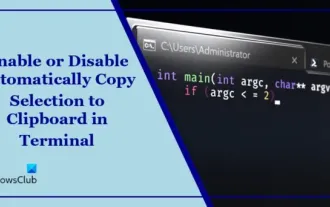 Désactiver ou activer la sélection automatique de copie pour la copie dans Terminal
Mar 24, 2024 am 09:46 AM
Désactiver ou activer la sélection automatique de copie pour la copie dans Terminal
Mar 24, 2024 am 09:46 AM
Cet article vous montrera comment activer ou désactiver la copie automatique des sélections dans le presse-papiers du terminal Windows. Windows Terminal est un émulateur de terminal multi-onglets développé par Microsoft spécifiquement pour Windows 11/10, remplaçant l'invite de commande traditionnelle. Il prend en charge l'exécution d'applications telles que l'invite de commande, PowerShell, WSL, Azure, etc. Souvent, lorsqu'ils travaillent dans le terminal, les utilisateurs doivent copier les commandes et les sorties, mais le terminal ne prend pas en charge la copie des opérations de sélection par défaut. Lisez la suite pour savoir comment résoudre ce problème. Comment activer ou désactiver la copie automatique des sélections vers le cache dans Terminal ? Voici comment activer ou désactiver la copie automatique des sélections dans le presse-papier du Terminal : Ouvrez l'application Terminal et cliquez ci-dessus.
 Comment utiliser la commande cad stretch-Comment utiliser la commande cad stretch
Mar 06, 2024 pm 02:31 PM
Comment utiliser la commande cad stretch-Comment utiliser la commande cad stretch
Mar 06, 2024 pm 02:31 PM
De nombreux amis novices ne savent toujours pas comment utiliser la commande CAD stretch, donc l'éditeur ci-dessous vous expliquera comment utiliser la commande CAD stretch. Les amis dans le besoin peuvent rapidement y jeter un œil. Étape 1 : Ouvrez le logiciel de CAO. Par exemple, vous souhaitez étirer le triangle ci-dessous, comme indiqué dans l'image ci-dessous. Étape 2 : Entrez la touche de raccourci s dans la barre de commandes ci-dessous et appuyez sur Entrée, comme indiqué dans la figure ci-dessous. Étape 3 : Sélectionnez ensuite l'objet de droite à gauche et appuyez sur Entrée (Remarque : il ne peut ni être inférieur à la limite inférieure ni dépasser le sommet supérieur. Il doit se trouver entre les parties qui doivent être étirées.), comme indiqué dans l'image. Figure ci-dessous. Étape 4 : Spécifiez ensuite le point de base en fonction des invites, comme indiqué dans la figure ci-dessous. Étape 5 : étirez jusqu'à la position spécifiée selon les exigences du dessin et cliquez pour terminer l'étirement, comme indiqué dans la figure ci-dessous. Ce qui précède correspond aux instructions d'étirement CAO que l'éditeur vous propose.




